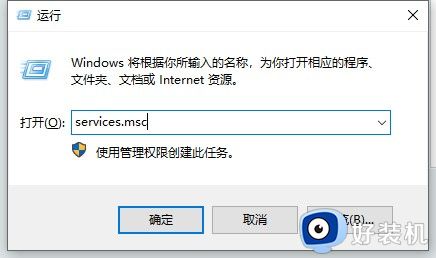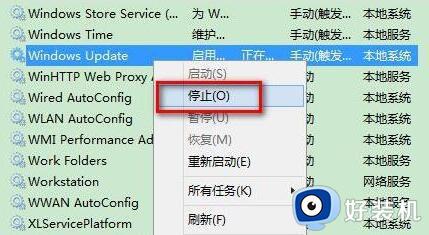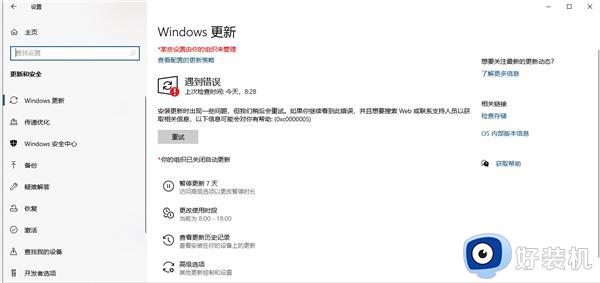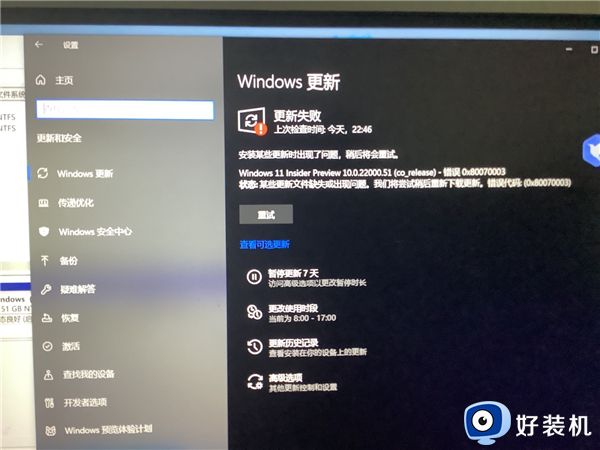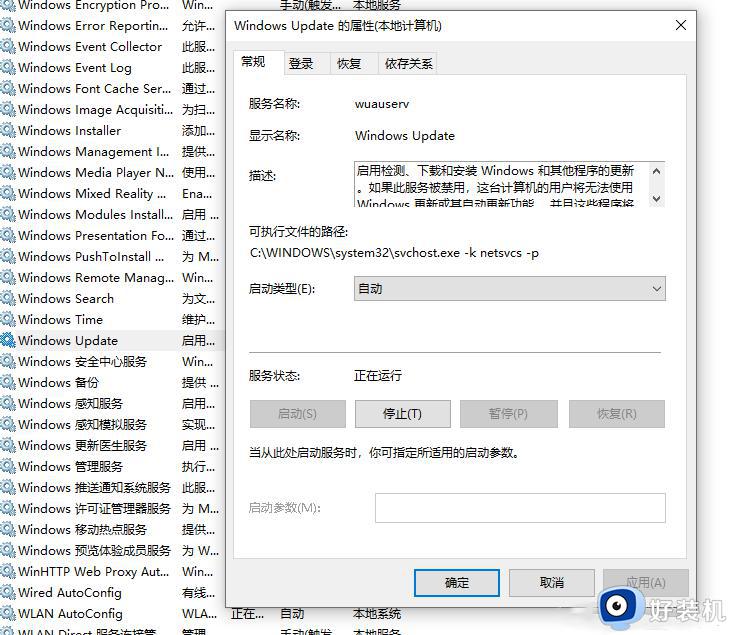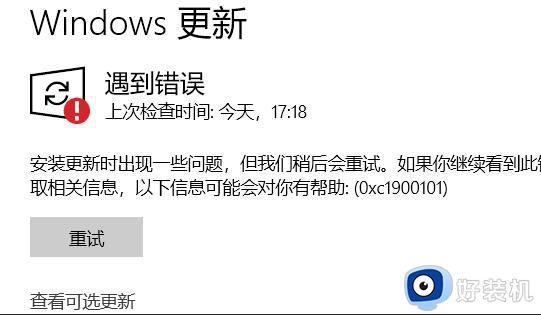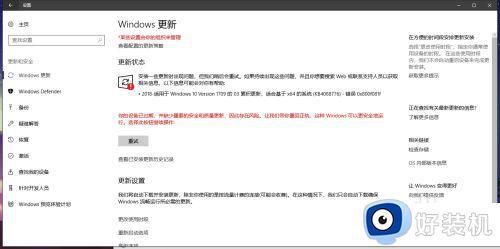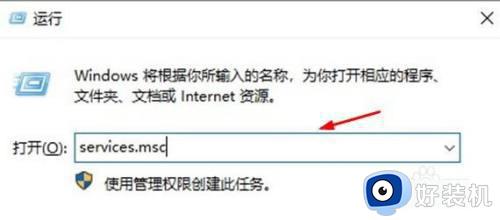更新win11出错怎么办 win11系统更新错误修复方法
当前win11原版系统的运行还不是很稳定,因此总是需要通过微软定期发送的更新补丁来修复,同时也能够添加新的功能,可是近日有些用户在对win11系统更新时却总是会出错错误,导致更新失败,对此更新win11出错怎么办呢?其实方法很简单,这里小编就给大家讲解的win11系统更新错误修复方法。
具体方法如下:
方法一:
1、win+x调出右键菜单,选择“设置”。
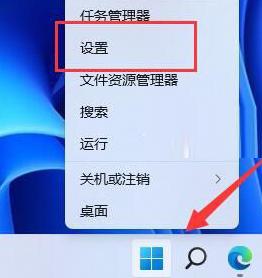
2、选择“系统”-“疑难解答”。
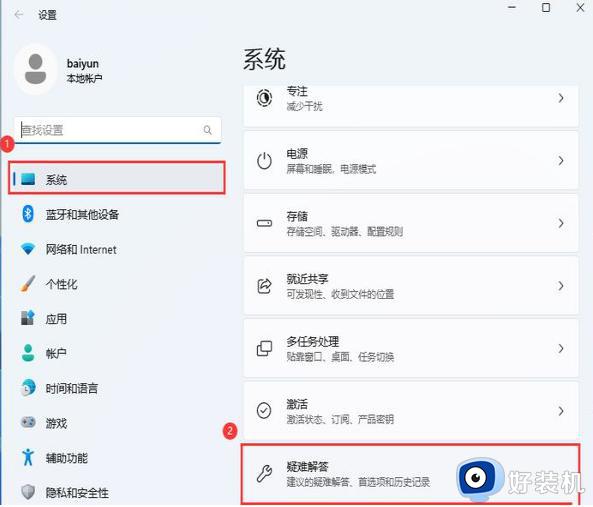
3、点击“其他疑难解答”。
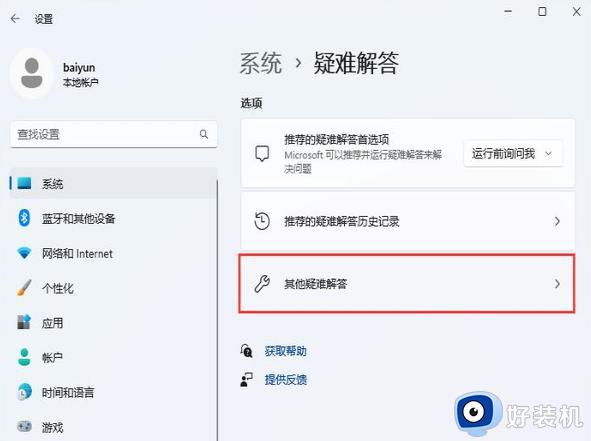
4、点击“运行”Windows更新,这时候windows更新会提示正在检测问题。
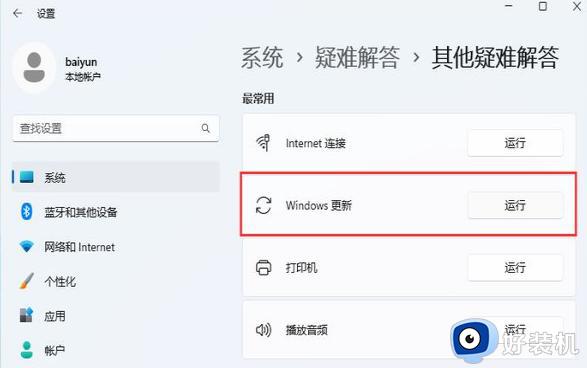
5、疑难解答已完成后,再尝试更新系统试试。
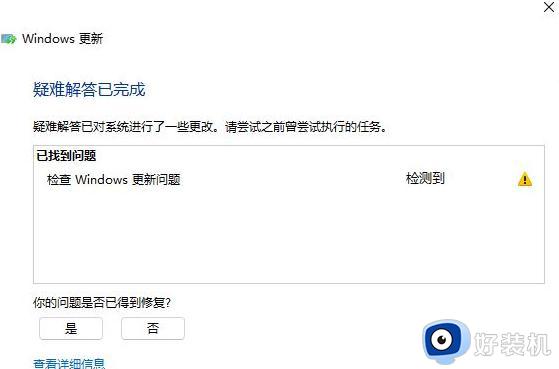
方法二:
1、win+r调出运行,输入cmd回车。
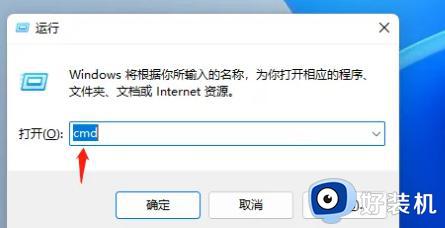
2、输入“net stop wuauserv”,回车,停止Windows更新服务。
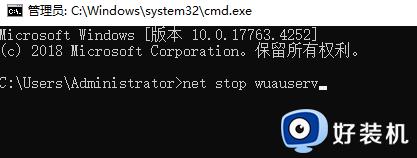
3、打开文件资源管理器,转到“C:\Windows\SoftwareDistribution”。将其中Download和DataStore文件夹内的全部文件删除,注意:删除文件夹内的文件,并不是这两个文件夹。
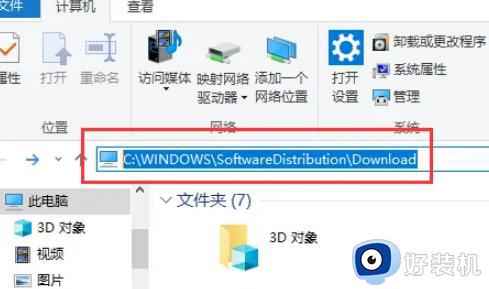
4、以相同的方式再次以管理员身份打开命令提示符,输入“net start wuauserv”。并回车,启动Windows更新服务,然后再次尝试更新系统即可。
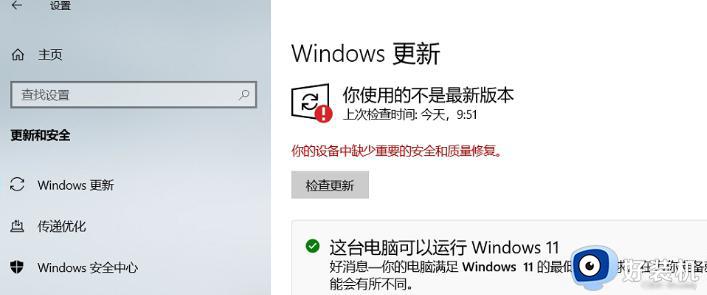
以上就是小编给大家介绍的关于win11系统更新错误修复方法了,有遇到相同问题的用户可参考本文中介绍的步骤来进行修复,希望能够对大家有所帮助。